The answer depends on which «command-line script» language you are in.
Cmd
In the old cmd.exe command prompt or in a .bat or .cmd script, you can use the following:
%USERNAME% — Gets just the username.
%USERDOMAIN% — Gets the user’s domain.
PowerShell
In the PowerShell command prompt or a .ps1 or .psm1 script, you can use the following:
[System.Security.Principal.WindowsIdentity]::GetCurrent().Name — Gives you the fully qualified username (e.g. Domain\Username). This is also the most secure method because it cannot be overridden by the user like the other $Env variables below.
$Env:Username — Gets just the username.
$Env:UserDomain — Gets the user’s domain.
$Env:ComputerName — Gets the name of the computer.
Any Shell
whoami — Gets the user’s domain and username in the format «domain\username».
This also works on Unix systems as well, not just Windows, so it’s a nice cross-platform solution.
The answer depends on which «command-line script» language you are in.
Cmd
In the old cmd.exe command prompt or in a .bat or .cmd script, you can use the following:
%USERNAME% — Gets just the username.
%USERDOMAIN% — Gets the user’s domain.
PowerShell
In the PowerShell command prompt or a .ps1 or .psm1 script, you can use the following:
[System.Security.Principal.WindowsIdentity]::GetCurrent().Name — Gives you the fully qualified username (e.g. Domain\Username). This is also the most secure method because it cannot be overridden by the user like the other $Env variables below.
$Env:Username — Gets just the username.
$Env:UserDomain — Gets the user’s domain.
$Env:ComputerName — Gets the name of the computer.
Any Shell
whoami — Gets the user’s domain and username in the format «domain\username».
This also works on Unix systems as well, not just Windows, so it’s a nice cross-platform solution.
on October 28, 2010
In Windows OS, we can find the current logged in username from windows command line. The logged in user information is stored in environment variables. So just by printing the value in these environment variables we can get to know the login name.
To know the login name of the currently logged in user we can run the below command.
echo %username%
This works on all releases of Windows OS(Windows XP, Server 2003, Windows Vista and Windows 7).
There is another command whoami which tells us the domain name also.
whoami
Example:
c:\>whoami cmdline\administrator
Both of these options to find user name can be useful in batch files to write code in such a way that it works for every user. For example, if your batch file need to access a user specific folder, say Application data, then you can refer the directory as ‘C:\users\%username%\appdata‘.
Use environment variable %username% to get the currently logged-in user name using cmd in the Windows system. Environment variables store the current user logged-in information.
Use the whoami command in cmd to get the current user name in windows 10 or other Windows OS. whoami command prints the current username when run.
In this article, we will discuss how to get the current username in Windows using Cmd and PowerShell.
CMD – Get Current User Name using %username%
To find the currently logged-in user name in the Windows operating system, use the %username% environment variable.
%username% stores the current user, use echo to print the current user name. It gets the user name without the domain name.
echo %username%
In the above command, %username% gets the currently logged-in user name and prints its user name without the domain name.
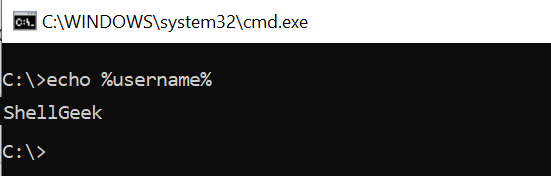
You can also use PowerShell to get the currently logged-in username using the environment variable %username%.
$Env:USERNAME
In the above PowerShell script, we used the variable $Env: with the environment variable USERNAME to find the current username.
The output of the above PowerShell script is:
PS D:\> $Env:USERNAME
ShellGeek
PS D:\> Cool Tip: How to get the current username in PowerShell!
Find the Current Logged in User using whoami
Using the whoami command, you can get the currently logged-in user in the Windows system. The whoami command prints the username with the domain name.
whoami
The output of the above command in CMD to find the current username in Windows is:
C:\>whoami
ShellPro\ShellGeek
C:\>
You can also use PowerShell to print the current username using the whoami command.
PS D:\> whoami
The output of the above PowerShell script gets the username in windows with the domain name.
PS D:\> whoami
ShellPro\ShellGeek
PS D:\> Conclusion
I hope the above article to get currently logged-in user in the Windows OS using the %username% environment variable and whoami command is helpful to you.
You can find more topics about PowerShell Active Directory commands and PowerShell basics on the ShellGeek home page.
Когда вы работаете с операционной системой Windows, часто возникает необходимость узнать имя текущего пользователя. Например, это может понадобиться в процессе настройки пользовательских скриптов или при разработке программного обеспечения.
Для того чтобы узнать имя текущего пользователя в операционной системе Windows, есть несколько способов. Один из простых способов — воспользоваться командной строкой. Для этого нужно открыть командную строку и ввести команду echo %username%. Операционная система отобразит имя текущего пользователя.
Если вам удобнее работать с графическим интерфейсом, вы можете воспользоваться специальной системной переменной. Для этого необходимо открыть Пуск, щелкнуть правой кнопкой мыши на пиктограмме «Компьютер» и выбрать «Свойства». В открывшемся окне системных свойств выберите вкладку «Дополнительно» и нажмите на кнопку «Переменные среды». В списке системных переменных найдите переменную USERNAME и значение этой переменной будет именем текущего пользователя.
Важно помнить, что имя текущего пользователя может быть чувствительным к регистру. Это означает, что если имя пользователя написано с использованием заглавных букв, то и при использовании командной строки или системной переменной необходимо учитывать регистр.
Ознакомившись с этими способами, вы легко сможете узнать имя текущего пользователя в операционной системе Windows и использовать это знание по своему усмотрению.
Содержание
- Получение имени текущего пользователя в Windows
- Узнайте имя пользователя через командную строку
- Имя пользователя можно получить через PowerShell
- Используйте системные переменные окружения для получения имени текущего пользователя
Получение имени текущего пользователя в Windows
Для получения имени текущего пользователя в операционной системе Windows можно использовать специальную переменную среды %USERNAME%. Она содержит имя пользователя, под которым был выполнен вход в систему.
Для получения имени текущего пользователя в командной строке можно выполнить следующую команду:
- Откройте командную строку.
- Введите команду
echo %USERNAME%и нажмите клавишу Enter. - На экране появится имя текущего пользователя.
Имя текущего пользователя также можно получить с помощью программного кода. На языке Python это можно сделать следующим образом:
- Откройте текстовый редактор и создайте новый файл с расширением
.py. - Вставьте следующий код:
import getpass
username = getpass.getuser()
print(username)
- Сохраните файл и запустите его с помощью интерпретатора Python.
- На экране появится имя текущего пользователя.
Таким образом, получить имя текущего пользователя в операционной системе Windows несложно. Достаточно выполнить команду в командной строке или использовать код на нужном языке программирования.
Узнайте имя пользователя через командную строку
Если вы хотите узнать имя текущего пользователя на компьютере в операционной системе Windows, вы можете воспользоваться командной строкой.
Откройте командную строку, нажав Win + R и введите cmd в поле «Выполнить». Затем выполните следующую команду:
После выполнения этой команды в командной строке будет отображено имя текущего пользователя компьютера.
Имя пользователя можно получить через PowerShell
Для получения имени пользователя через PowerShell нужно выполнить следующую команду:
- Откройте командную строку PowerShell. Для этого нажмите Win + X и выберите «Windows PowerShell».
- В открывшемся окне введите следующую команду:
$env:UserName
Нажмите Enter, и PowerShell отобразит имя текущего пользователя в операционной системе Windows.
Таким образом, с помощью PowerShell вы можете легко получить имя текущего пользователя в операционной системе Windows и использовать его для выполнения различных сценариев и задач.
Используйте системные переменные окружения для получения имени текущего пользователя
В операционной системе Windows имя текущего пользователя может быть получено с использованием системных переменных окружения. Системные переменные окружения представляют собой набор переменных, содержащих информацию о конфигурации системы, пользовательских настройках и других параметрах.
Одна из таких переменных — «USERNAME» — содержит имя текущего пользователя. Чтобы получить значение этой переменной, можно воспользоваться командой «echo» в командной строке:
| Шаги | Команда | Результат |
|---|---|---|
| 1 | Нажмите клавишу Win + R, чтобы открыть «Выполнить». |
— |
| 2 | Введите «cmd» и нажмите «ОК», чтобы открыть командную строку. | — |
| 3 | Введите echo %USERNAME% и нажмите «Enter». |
Отобразится имя текущего пользователя. |
Также можно использовать системную переменную окружения «USERPROFILE» для получения пути к папке пользователя. Это может быть полезно, если вам нужно работать с файлами, находящимися в папке текущего пользователя.
Вот пример использования переменной «USERPROFILE» в командной строке:
| Шаги | Команда | Результат |
|---|---|---|
| 1 | Нажмите клавишу Win + R, чтобы открыть «Выполнить». |
— |
| 2 | Введите «cmd» и нажмите «ОК», чтобы открыть командную строку. | — |
| 3 | Введите echo %USERPROFILE% и нажмите «Enter». |
Отобразится путь к папке текущего пользователя. |
Теперь вы знаете, как использовать системные переменные окружения для получения имени текущего пользователя и пути к папке пользователя в операционной системе Windows.